Mac OS X için ExpressVPN’i L2TP ile el ile yükleyin
Mac OS X’inizde ExpressVPN uygulamasını kullanamıyorsanız, L2TP protokolünü kullanarak ExpressVPN’i manuel olarak ayarlama.
Uygulama kurulumunu tercih et? Mac OS 10.10 ve sonraki sürümlerde uygulama kurulumu için talimatlara bakın.
ExpressVPN hesap kimlik bilgilerinizi alın
Aç Hoşgeldiniz E-postası ExpressVPN’e kaydolduğunuzda aldınız. Tıkla e-postadaki bağlantı.
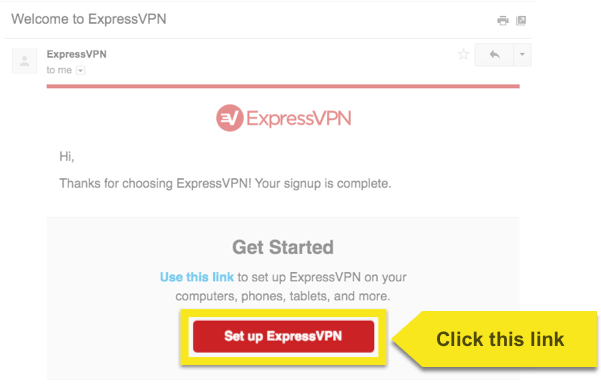
Bağlantıyı bulamazsanız, hesabınızda buradan oturum açın.
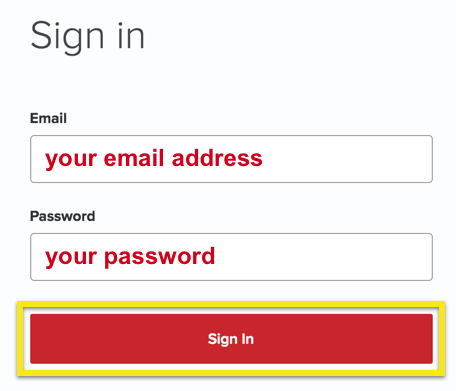
Hoş geldiniz e-postasındaki bağlantıyı tıkladıktan veya web sitesinde oturum açtıktan sonra, Daha Fazla Cihazda Kur.
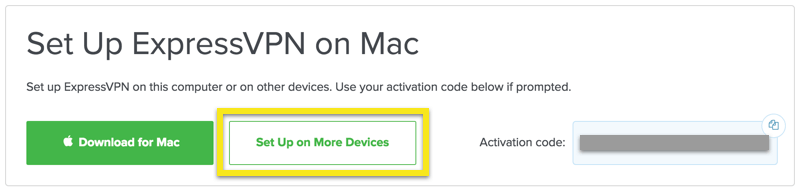
Tıklamak Manuel Yapılandırma ekranın sol tarafında ve ardından PPTP & L2TP / IPsec sağda. Bu size Kullanıcı adı, parola, ve bir listesi sunucu adresleri dünya çapında. Kopyalamak için bilgi simgesi kopyalama kutunun sağ üst köşesinde.
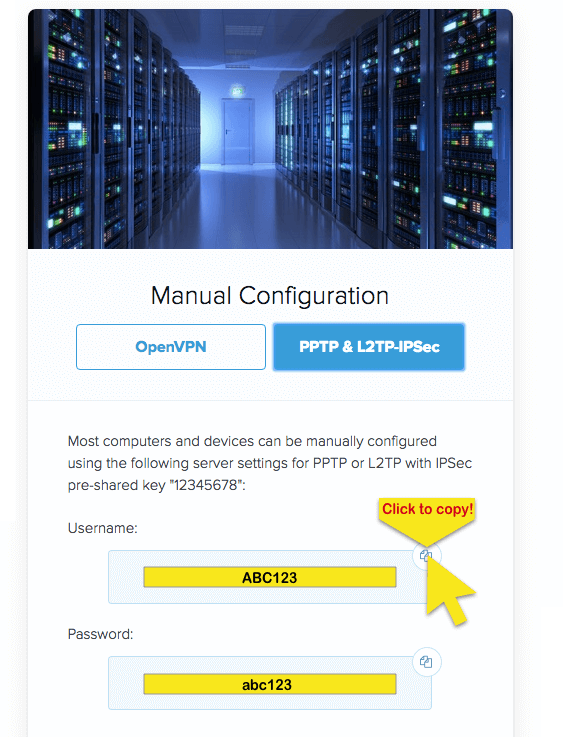
Bu tarayıcı penceresini açık tut! Kurulum için bu bilgilere ihtiyacınız olacak.
VPN’nizi yapılandırın
Bilgisayarınızın Sistem Tercihleri.
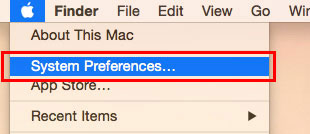
Açık Ağ.

Tıkla “+”İşaretini soldaki menünün altında.
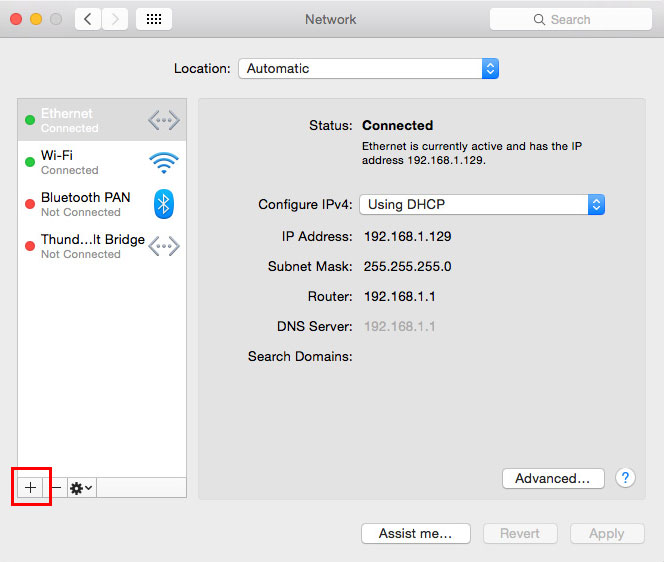
Arayüz için şunu seçin: VPN. VPN Türü için şunu seçin: IPsec üzerinden L2TP. Hizmet Adı için, kullanmak istediğiniz adı yazın. Kullandığımız ExpressVPN. Tıklayın Oluşturmak.
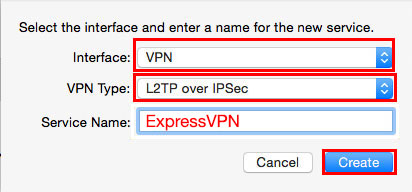
Giriş sunucu adresi ve Kullanıcı adı daha önce elde ettiğiniz. Hangi sunucu konumunu seçeceğinizden emin değilseniz, lütfen bu kılavuza bakın. Sonra tıklayın Kimlik Doğrulama Ayarları.
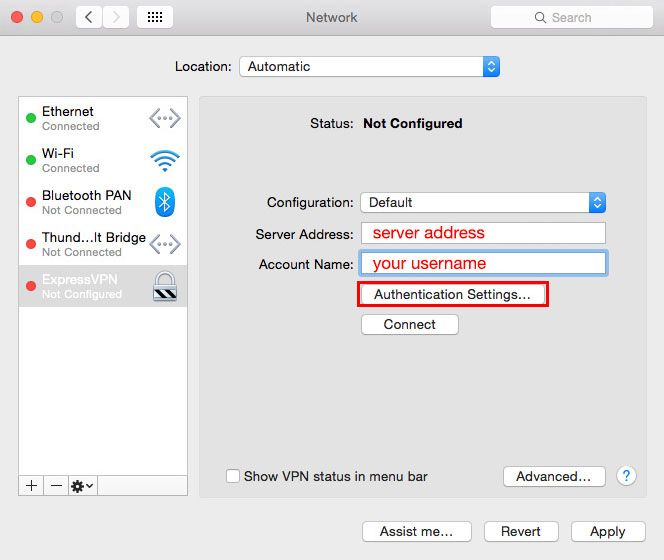
Giriş parola daha önce elde ettiniz. Makine Kimlik Doğrulaması için şunu seçin: Paylaşılan Sır ve “12345678“. Tıklayın tamam.
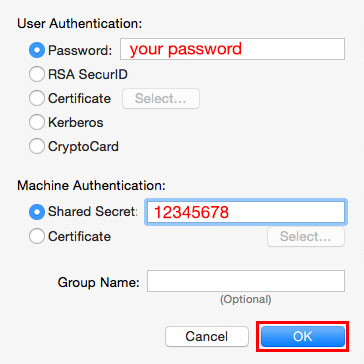
seçmek ileri.
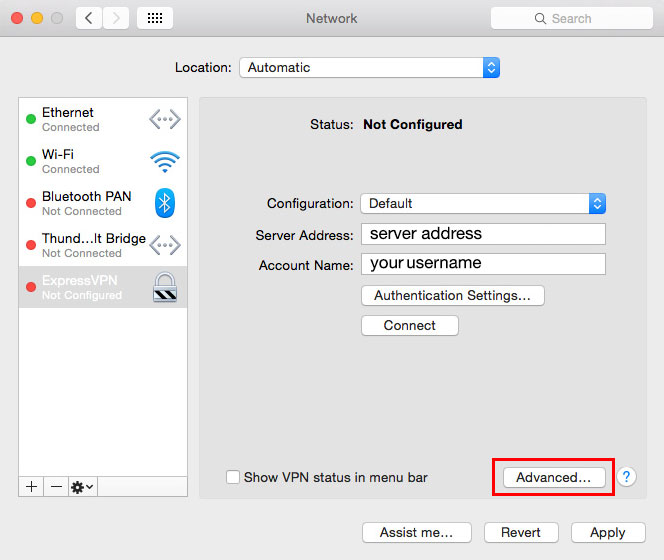
Altında Seçenekler, kutusunu işaretleyin Tüm trafiği VPN bağlantısı üzerinden gönder. Tıklayın tamam.
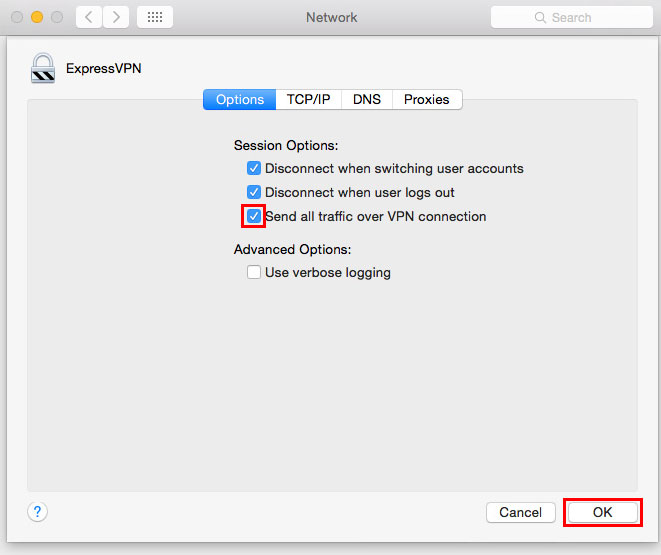
İçin kutuyu işaretleyin Menü çubuğunda VPN durumunu göster. VPN simgesi, ekranınızın sağ üst köşesindeki menü çubuğunuzda görünecektir. Tıklayın Uygulamak VPN yapılandırmasını ayarlamak için.
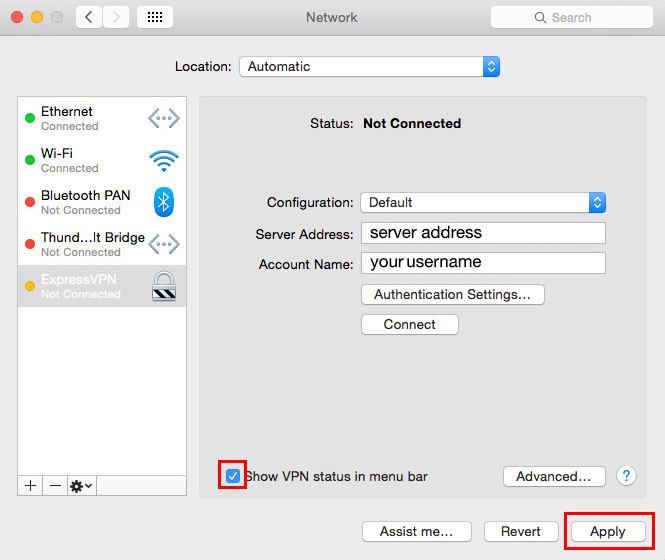
VPN’ye bağlanma
ExpressVPN’e tıklayarak da bağlanabilirsiniz. Bağlan Ağ ayarları penceresinde veya VPN durum simgesi menü çubuğunda ve [Ağ adınızı] bağlayın.
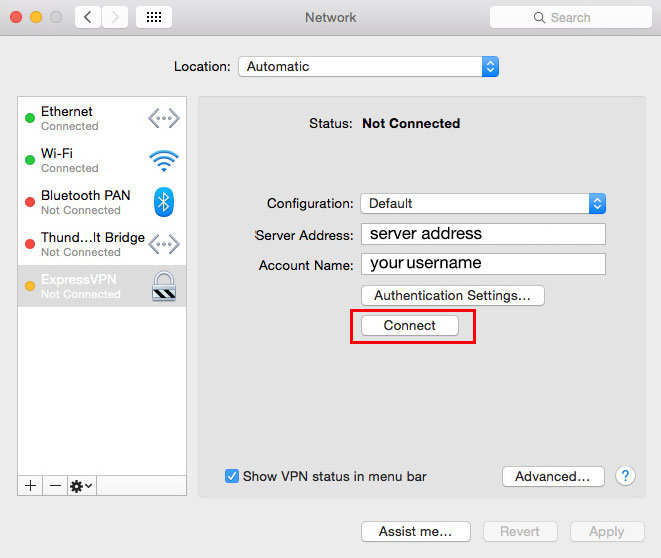
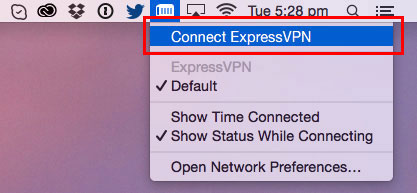
İnanılmaz! L2TP kullanarak Mac OS X’iniz için ExpressVPN’in manuel kurulumunu başarıyla tamamladınız. Artık sörf yapmakta özgürsünüz.

17.04.2023 @ 15:57
Bu makale, Mac OS X kullanıcıları için ExpressVPN uygulamasını kullanamayanlar için L2TP protokolünü kullanarak manuel olarak ExpressVPNi ayarlama konusunda bilgi vermektedir. Bu yöntem, kullanıcıların VPNlerini yapılandırmasına ve bağlanmasına yardımcı olur. Talimatlar adım adım açıklanmıştır ve kullanıcıların VPN hesap bilgilerini alarak ve bilgisayarlarının sistem tercihlerinde yapılandırarak VPNlerine bağlanmalarını sağlar. Bu yöntem, kullanıcıların uygulama kurulumunu tercih etmeleri durumunda da kullanılabilir. Bu makale, Türkçe konuşan kullanıcılar için yazılmıştır.